Примітка.: У цій статті описано функції в класичній мережі Yammer. Щоб отримати відомості про використання цієї функції в новому Yammer, перегляньте статтю New Yammer: додайте сторінку Yammer до каналу команд.
Чи потрібно співпрацювати з поштою або темою Yammer під час роботи в групах Microsoft? Спростіть робочий цикл, додавши вкладку для групи Yammer до команд Microsoft. Учасники групи можуть брати участь у розмові Yammer, безпосередньо з команд, або обговорювати розмову Yammer в командах, перш ніж публікувати відповідь на широку групу Yammer.
Коли учасник команди перейде на вкладку Yammer, вони знову автентифіковано за допомогою Yammer, щоб вони бачили вміст Yammer, до якого вони мають доступ.
Ось що потрібно для того, щоб мати змогу додати цю вкладку:
-
Передплата на "Yammer Enterprise".
-
Щоб додати вкладки, учасники групи мають бути ввімкнені. Якщо не вдається додати вкладку, зверніться до свого власника команди.
Примітка.: Вкладка Yammer не оновлюється автоматично. Щоб переглянути нові розмови або відповіді, перезавантажте вкладку.
Додавання вкладки Yammer до каналу команд
-
У каналі групи натисніть кнопку + на панелі вкладок.
-
Перейдіть на вкладку Yammer .
-
Виберіть групу Yammer, яку потрібно відобразити на вкладці, а потім натисніть кнопку інсталювати.
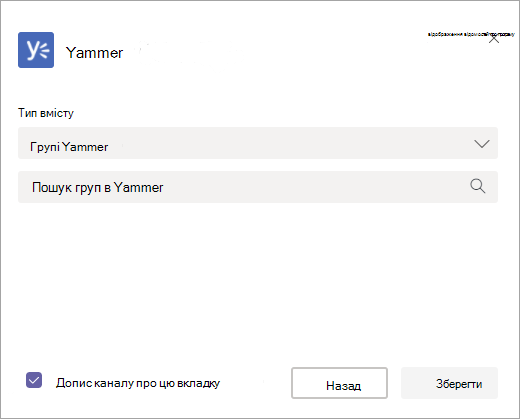
-
Інсталювавши програму, потрібно налаштувати його. У розділі тип вмісту виберіть один із наведених нижче варіантів.
-
Yammer Group: усі повідомлення відображаються для користувача в вибраній групі.
-
Тема інформаційного каналу: всі повідомлення, видимі користувачу з вибраною темою hashtag, наприклад #NewEmployee.
-
-
У полі пошуку введіть назву групи або тему, яку потрібно додати.
-
Щоб автоматично отримувати повідомлення про команди, що дає змогу команді знати, що ви додали вкладку Yammer, переконайтеся, що встановлено прапорець біля каналу про цю вкладку . В іншому разі зніміть його.
-
Натисніть кнопку Зберегти. На вкладці "новий Yammer" відображається панель вкладок для всіх учасників команди.
Примітка.: Можна вибрати лише одну групу Yammer або тему на вкладці. Щоб додати вкладки для більшої кількості груп Yammer, повторіть цю процедуру.
Порада.: Щоб змінити або перейменувати групу Yammer, яка відображається, або щоб видалити вкладку, клацніть стрілку вниз поруч із назвою табуляції.
Надання спільного доступу до розмови Yammer в головному каналі розмов групи
-
Коли ви настроїли вкладку Yammer, у будь-якому повідомленні Yammer учасники групи можуть натиснути кнопку надати спільний доступ до каналу.
Розмови в каналі групи не відображаються в мережі Yammer, тому ваша команда може прийти до угоди, перш ніж публікувати в обговоренні широкої конференції Yammer.
Запитання й відповіді
Запитання: чи можна використовувати вкладку Yammer, коли я використовую команди на мобільних пристроях?
В: ні, вкладка Yammer в командах доступна лише в Інтернеті та на настільному комп'ютері.










